 |
| gambar logo sharingan sasuke |
Untuk membuat logo sharingan sasuke tidak terlalu sulit, apalagi jika temen-temen sudah akrab dengan Tool yang ada di software CorelDRAW. fungsi Tool dari corelDRaw sendiri tidak pernah berubah rubah dari sebelumnya..?langsung aja kita KTP....biar ga penasaran...hehehe????
Tenang Jangan terlalu Tegang dullu,...heheheh santaiii boozzz,,,karna saya akan beri step demi step Bagi Temen-temen Pemula/Newbie...???karana kalau sudah Master dalam dunia CorelDRAW pasti dengan mudahnya..hanya dalam hitungan detik sudah beres....heheheh upppss malah jadi curhat...??? oke dechhh bozzzz ini langkah pertama
- pastikan di pc/laptop temen-temen sudah terinstall software CorelDRAW.
- Buka software CorelDRAW yang sudah terinstall di Pc/Laptop Temen-Temen
- Di dalam lembar kerja pilih New Document dan muncul lembar kerjanya,sebelum kita bisa setting lembar kerja sesuai kebutuhan kita nanti saat design...?
4. setelah kita isi lembar kerja , temen-temen bisa lansung tekan Ok untuk Melanjutkan ke langkah Design berikutnya.
5. Disini saya akan membuat setigita dengan menggunakan simbol wingdings. caranya adalah
·
klik Tool TEXT (yang
di Atas) (lihat gambar.002. angka 1)
·
pilih Insert Character
(Ctrl+F11) (lihat gambar.002 angka 2)
·
Di sebelah kanan akan
muncul lembar dialog dari Text. Bisa diketikan wingdings dikolom cari
·
setelah cari simbol Segitiga dengan
cara kursor geser kebawah, jika simbol Segitiga sudah ketemu
langsung aja Klik kiri 2X (lihat gambar.002 angka 3)
 |
| gambar . 002 (simbol wingdings) |
6. Untuk Membesarkan Segitiga tadi dengan cara, Tempatkan Kursor ke Titik Ujung pojok ,Tekan Tombol Klik kiri dan tahan sambil arah kursor di geser ke Atas
7. Untuk membuat lingkaran di tengah Segitiga, membuat lingkaran dengan menggunakan Tool Ellipse Tool (F7).
-
Untuk Menghasilkan Lingkaran Bulat , dengan Cara klik ellipse tool (F7) setelah itu Tekan Ctrl dan Klik kiri (Tahan secara bersamaan ) dan geser kursor kebawah.
-
Setelah jadi Lingkaran Bulat , maka tugas kita akan memberi warna dan warna yang Di gunakan adalah warnanya ,( warna merah). cara memberi warna adalah
-
pilih warna di sebelah kanan, setelah warna sudah di temukan maka klik kiri untuk menggunakan warna Dan Klik kanan Untuk menggunakan warna tapi hanya Garis TEPI
-
Setelah lingakaran sudah jadi langkah selanjutnya adalah menempatkan lingkaran tadi di tengah lingkaran, bisa blog semua Objeck (segitiga+lingkaran) Terus tekan "C" (Di keyboard)
8. Membuat Lengkung banyak caranya ,tapi disini saya akan menggunakan cara dengan menggunakan Intersect ( berfungsi Untuk Mendapatkan Object Baru Hasil Dari Persinggungan 2 object)
- Buat lingkaran Bulat (untuk mengduplikat lingkaran dengan cara tekan Ctrl+D)
- Setelah mendapatkan duplikat lingkaran ( lingkaran Menjadi 2 ) sekarang singgungkan Lingkaran Satu dengan Lingkaran satunya? kemudian Blog semua Objeck Lingkarannya , kemudian Pilih Tool Intersect (yang ada di Atas)maka Hasilnya akan di Tengah Objeck (lihat gambar.004)
- Gambar 004 A adalah contoh dari Lingkaran yang disinggungkan.
- Gambar 004 B pada No 1. contoh kedua objeck Lingkaran yang di blog, pada No.2 kita pilih Intersect
- Gambar 004 C adalah hasil Intersect, kemudian kita ambil hasilnya dengan cara menempatkan kursor di tengah kemudian tekan klik kiri sambil kusornya di geser.
9. Setelah hasil Intersect sudah jadi sekarang kita akan Rotate menjadi 3 bagian. lihat gambar dibawah ini.....
- Gambar 005 A adalah contoh langkah
- langkah Rotate caranya klik tool Object kemudian pilih Transformations, pilih Rotate (Alt-F8)
- Gambar 005 B pada No 1 adalah berapa besar Derajat yang akan di putar nah Disini saya isikan dengan nilai 120, pasti temen
- temen Bertanya - tanya dari manakah Angka tersebut....?langsung aja Angka 120 adalah Hasil dari 360 dibagi 3.lho ko bisa.....???Ini penjelasannya 1 putaran penuh dalam Lingkaran adalah 360 derajat, sedangkan banyaknya object yang kia butuhkan adalah 3
- jadi 360/3 = 120
- Setelah Diisikan semua Jangan Lupa Kita Apply.
10. Maka hasilnya akan Seperti di bawah Ini (lihat gambar. 005 C)
11. Setelah object sudah jadi langkah selanjutnya adalah melakukan Weld , tapi sebelum melakukan Langkah Weld kita Harus mengCopy dulu, yang berfungsi Untuk garis yang akan di pertebal lihat gambar di bawah ini(gambar 005 D)
12. Setelah di copy kita pilih salah satu object, kemudian kita blog salah satu object, Kemudian kita pilih weld. yang di maksud Weld berfungsi menggabungkan 2 kotak tersebut jadi sebuah objek baru. lihat gambar di bawar ini (gambar 005 E)
13. lihat gambar di bawah ini (gambar 005 F)
14. Lihat gambar di bawah ( gambar 005 G)
15. sekarang tinggal hasil Copian akan kita pertebal Garis nya dengan cara klik kiri di setiap garis kemudian kita gunakan Outline Width, pilih ketebalan Garis 3.0 pt (lihat gambar di bawah ini (gambar 005 H)
16. hasilnya akan seperti ini (lihat gambar 005 I)
17. Geser object garis yang sudah di pertebal tadi dan letakkan ke object sebelumnya yang sudah Di Weld.(lihat gambar di bawah ini)
18. Sekarang kita akan Rotation segitiganya, tpi sebelum melakukan Rotation kita gabungkan dulu segitiga dengan lingkaran yang sebelumnya limgkarannya sudah di letakan di tengah segitiga, blog semua (lingkaran+segitiga) Tekan Ctrl+G (untuk mengabungkan),setelah di gabungkan sekarang kita tinggal rotate dengan menggunakan Angel Of Rotation (lihat gambar 006)
- Gambar 006 No.1 adalah posisi object yang belum di rotation
- Gambar 006 No.2 adalah Angel of Rotation masukan angka 180 derajat, karena kita akan Rotation Object dengan 180 derajat
- Gambar 006 No.3 adalah hasil setelah melakukan Rotation 180 derajat
19. Letakan segitiga di tengah object sebelumnya (lihat gambar di bawah ini)
20. Terakhir kita akan membuat Background dengan Lingkaran (lihat Gambar di bawah Ini)
- Buat lingkaran buat (dengan emnggunakan ellipse Tool)
- Berilah Warna Hitam
- letakan Object lingkaran obcjet sebelumnya yg sudah kita lalukan, jika sudah di letakan di tengah dan untuk menampilakn object sebelumnya lakukan lah cara seperti di Gambar 009
21. Hasil Akhir dari Pekerjaan Kita........
Terimakasih sudah berkunjung di Blog saya , semoga apa yang saya tulis di Blog ini , Setidaknya Bisa Untuk Referensi buat Temen - Temen yang lagi Belajar Design Logo,,,,???
Mohon Maaf jika dalam penulisaan Blog kurang Rapi atau ada kata-kata yang kurang berkenang di Hati Temen-Temen....




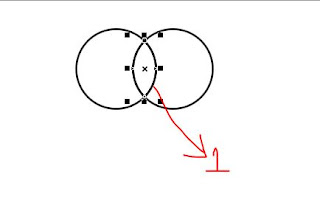














Komentar
Posting Komentar